首页
技术小册
AIGC
面试刷题
技术文章
MAGENTO
云计算
视频课程
源码下载
PDF书籍
「涨薪秘籍」
登录
注册
启用Magento库存管理
Magento库存管理全局配置
Magento库存配置产品选项
Magento配置延期交货
Magento库存配置源优先级算法
Magento库存配置距离优先级算法
Magento设置产品警报
Magento库存消息方案
Magento库存来源管理
Magento添加库存来源
启用和禁用Magento库存源
Magento库存管理
Magento库存管理添加库存
Magento设置库存来源的优先级
Magento库存管理删除库存
Magento库存数量管理
Magento库存按产品分配源
Magento库存按产品分配数量
Magento批量分配库存来源
Magento将库存转移到来源
Magento导入和导出库存
Magento管理订单和配送
Magento创建多来源配送
当前位置:
首页>>
技术小册>>
Magento零基础到架构师(库存管理)
小册名称:Magento零基础到架构师(库存管理)
使用自定义来源从多个位置管理库存和订单履行。 为每个位置(如仓库、实体店、配送中心和卸货托运人)创建来源。 按产品分配来源和更新数量 如果编辑默认源,则可以编辑除名称和代码之外的所有配置。 建议单个来源商家添加与其位置匹配的信息。 **添加库存来源** 在 管理员 侧栏,转到 Stores > Inventory>Sources. 单击 Add New Source. 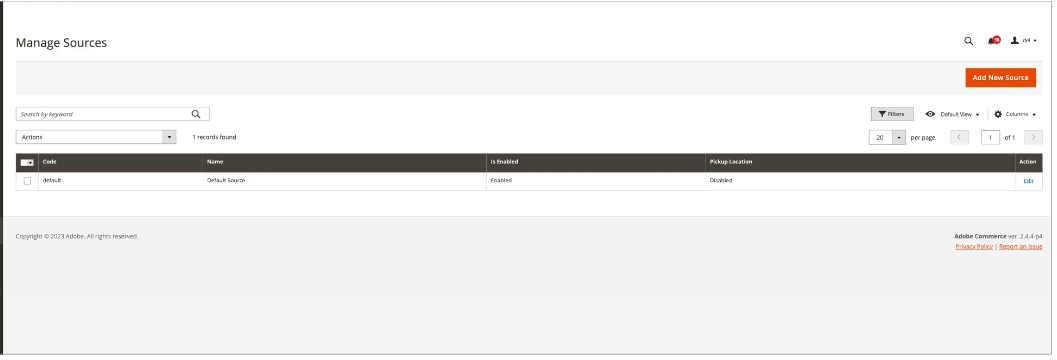 展开 扩展选择器 该 General 部分并执行以下操作: 要标识库存来源,请输入唯一的 Name. 输入唯一值 Code. 该代码支持大小写字母、数字、破折号和下划线。 该代码是在分配给库存和导出 — 导入数据时使用的唯一ID。 如果此库存来源已准备就绪,请设置 Is Enabled 到 Yes. 输入摘要 Description 以了解此位置以供快速参考或其他详细信息。 对象 Latitude 和 Longitude,输入设施位置的全球定位系统(GPS)坐标。 查找GPS坐标 Google地图,请在搜索框中输入地址。 右键单击地图上的标记,然后选择 What’s here?. GPS坐标显示在街道地址下方的详细信息框中。 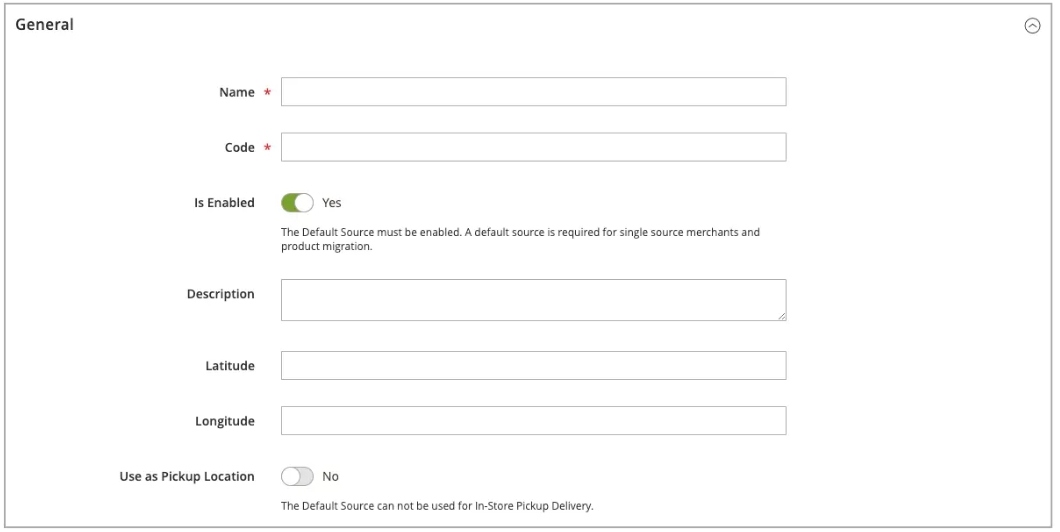 如果此库存来源是提货地点,请设置 Use as Pickup Location 到 Yes. “默认来源”不能用作店内装货订单的装货地点。 展开 扩展选择器 该 Contact Info 部分并执行以下操作: 对象 Contact Name,输入所在位置的主要联系人的全名。 输入 Email 用于联系位置的地址。 对象 Phone,输入区号和电话号码。 对象 Fax,输入传真的区号和电话号码(如果可用)。 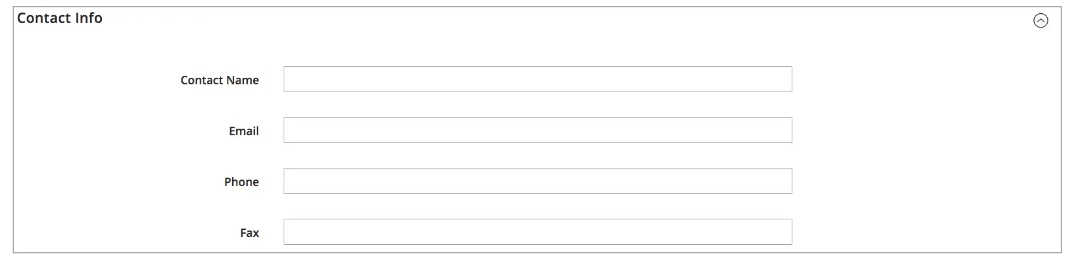 展开 扩展选择器 该 Address Data 部分并执行以下操作: 选择 Country. 对象 State/Province,输入省/市/自治区对应的标准缩写。 输入 City. 输入物理 Street 地址。 对象 Postcode,输入邮政编码。 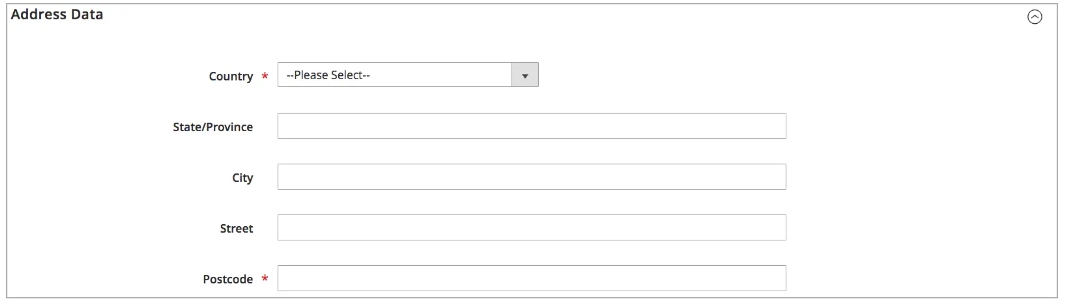 如果在前一步骤中将来源设置为取车地点,请展开 扩展选择器 该 Pickup Location 部分,并提供有关位置的描述性信息: 输入 Frontend Name 取车地点。 输入 Frontend Description 取车地点。 使用此文本框显示店内时间、相对于其他地标的位置,或其他有助于客户选择正确取车地点的有用信息。 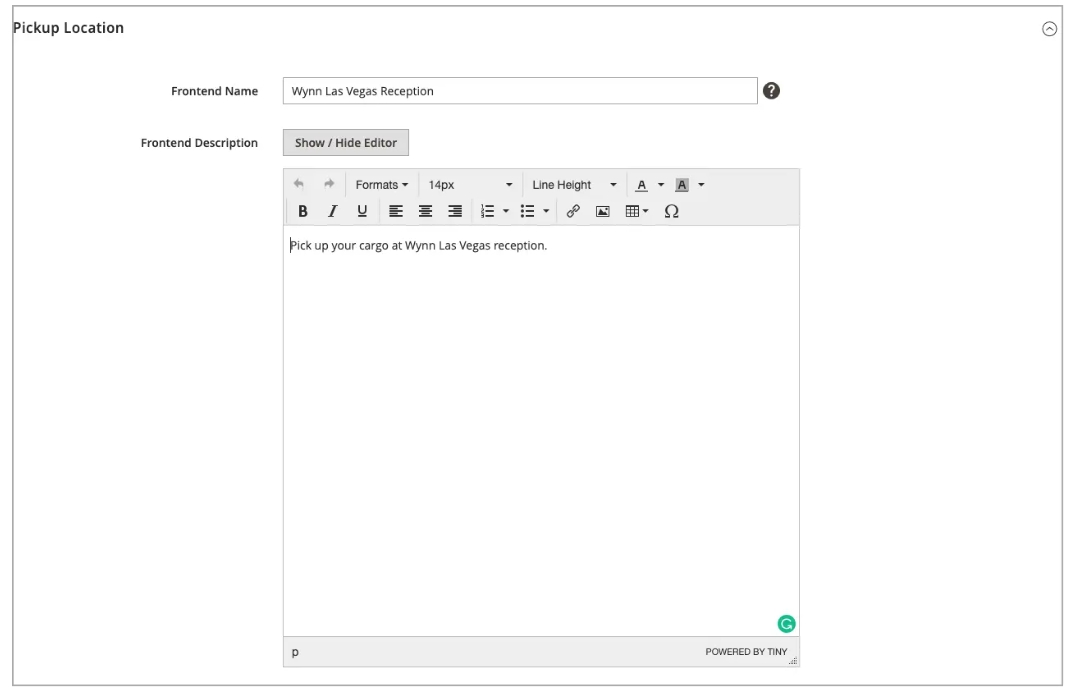 有关在使用源作为接收位置时如何配置电子邮件通知的更多信息,请参阅 销售电子邮件 在 配置参考指南. 要保存我们所做的工作,请执行以下操作之一: 要保存我们的工作并继续编辑,请单击 Save & Continue. 要保存所做的工作并返回到“管理源”页面,请单击向下箭头( 菜单箭头 )并选择 Save & Close. 要保存我们对当前源记录所做的工作并输入新源,请选择 Save & New. **字段描述** | 字段 | 描述 | |----------------------|----------------------------------------------------------------------------------------------------------------------| | General | | | Name | (必需)为管理员用户标识库存来源的唯一名称。 | | Code | (必需)系统用于标识库存来源的唯一字母数字代码。 以大写或小写字符和/或数字(不含空格)输入代码。 如有必要,可以使用连字符或下划线代替空格。 创建源后无法编辑代码。 它是我们向库存分配来源以及导出和/或导入产品数据时使用的唯一ID。 | | Is Enabled | 确定库存来源是否可用。 选项:是/否 | | Description | 库存来源地点的简要说明。 包含对管理员用户有用的详细信息。 | | Latitude | 指定GPS库存源的纬度坐标。 输入数字形式的值,并根据需要加号或减号加号。 不允许使用度符号和字母。 例如:Latitude 32.7555 | | Longitude | 指定GPS库存源的经度坐标。 输入数字形式的值,并根据需要加号或减号加号。 不允许使用度符号和字母。 例如: -97.3308 | | Contact Info | | | Contact Name | 库存来源地点的主要联系人的姓名。 | | Email | 主要联系人的电子邮件。 | | Phone | 主要联系人的区号和电话号码,使用我们喜欢的格式。 例如: (123) 456-7890 或 123-456-7890 | | Fax | 主要联系人的区号和传真号。 | | Address Data | | | Country | (必需)库存来源所在的国家/地区。 | | State/Province | 库存来源所在的省/市/自治区。 | | City | 库存来源所在的城市。 | | Street | 库存来源的街道地址。 | | Postcode | (必需)库存来源的邮政编码。 | | Pickup Location | | | Frontend Name | 显示在店面中的源的接收位置名称。 | | Frontend Description | 店面中显示的来源提货地点的说明。 它可以包含附加的图像。 |
上一篇:
Magento库存来源管理
下一篇:
启用和禁用Magento库存源
该分类下的相关小册推荐:
PHP合辑3-数组函数
Yii2框架从入门到精通(中)
Laravel(10.x)从入门到精通(三)
Laravel(10.x)从入门到精通(十七)
Laravel(10.x)从入门到精通(五)
PHP程序员面试算法宝典
Magento零基础到架构师(内容设计)
Magento零基础到架构师(系统管理)
PHP程序员面试笔试真题与解析
Magento中文全栈二次开发
Laravel(10.x)从入门到精通(十六)
PHP高性能框架-Workerman